روش 1: آنتی ویروس خود را موقتاً غیرفعال کنید
در بیشتر موارد ، خطا با کد 0xc0000906 به دلیل از بین رفتن یا مسدود کردن پرونده های خاص DLL ، در ویندوز 10 ظاهر می شود. این اغلب به دلیل نصب آنتی ویروس شخص ثالث است که کتابخانه اجرایی پویا را با یک شی for مخرب اشتباه گرفته و آن را مسدود می کند. ما به شما توصیه می کنیم به طور موقت محافظت از آنتی ویروس را غیرفعال کنید و برنامه را دوباره راه اندازی کنید ، که می توانید در مقاله زیر در وب سایت ما با جزئیات بیشتر پیدا کنید
جزئیات بیشتر: آنتی ویروس را غیرفعال کنید
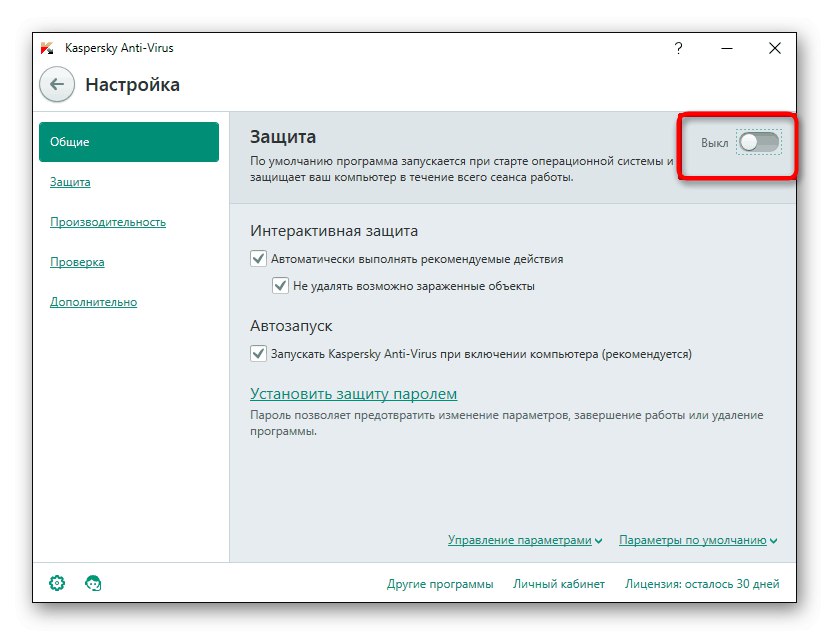
اگر این به شما کمک کند ، واقعاً عملکرد محافظت در برابر ویروس است. البته ، شما می توانید به سادگی آن را در حالت غیر فعال نگه دارید یا فقط برای مدت زمان اجرای بازی خاموش کنید ، اما این همیشه راحت نیست. افزودن برنامه به موارد استثنا آسان تر است ، که فقط چند دقیقه طول خواهد کشید ، و مواد زیر به شما کمک می کند آن را دریابید.
جزئیات بیشتر: افزودن برنامه به موارد استثنای آنتی ویروس
روش 2: بازی را به موارد استثنای فایروال اضافه کنید
فایروال یک فایروال استاندارد با مجموعه ای از قوانین اساسی است که به طور پیش فرض در سیستم عامل کار می کند. بعضی اوقات عملکرد آن برای راه اندازی بازی ها ضرر دارد ، مخصوصاً آنهایی که از حالت آنلاین پشتیبانی می کنند. ارزش ندارد با غیرفعال کردن فایروال آزمایش کنید ، زیرا افزودن سریع بازی مشکل دار به لیست موارد استثنا آسان تر است ، که به این صورت انجام می شود:
- منو را باز کنید "شروع" و به بخش بروید "گزینه ها".
- یک دسته را انتخاب کنید "شبکه و اینترنت".
- در منوی اول "وضعیت" پایین بروید و روی عنوان قابل کلیک کلیک کنید دیوار آتش ویندوز.
- کتیبه را از طریق منوی باز شده پیدا کنید "اجازه کار برنامه از طریق فایروال".
- روی دکمه کلیک کنید "تغییر پارامترها".
- بعد ، روی دکمه پایین کلیک کنید "اجازه دادن به برنامه دیگری".
- روبروی میدان "مسیر" کلیک "بررسی اجمالی"، بازکردن "رهبر ارکستر".
- در آن ، فایل اجرایی بازی را که با راه اندازی آن مشکل دارید پیدا کنید و روی آن دوبار کلیک کنید.
- مطمئن شوید برنامه به جدول اضافه شده است و سپس کلیک کنید اضافه کردن.
- با اطمینان از وجود علامت های تأیید ، لیست را دوباره بررسی کنید و سپس می توانید پنجره فعلی را ببندید.
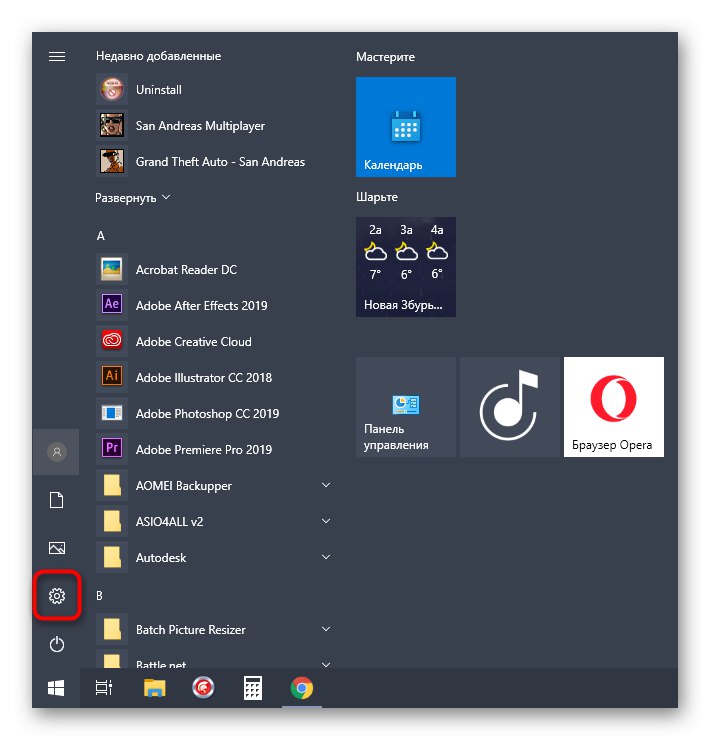
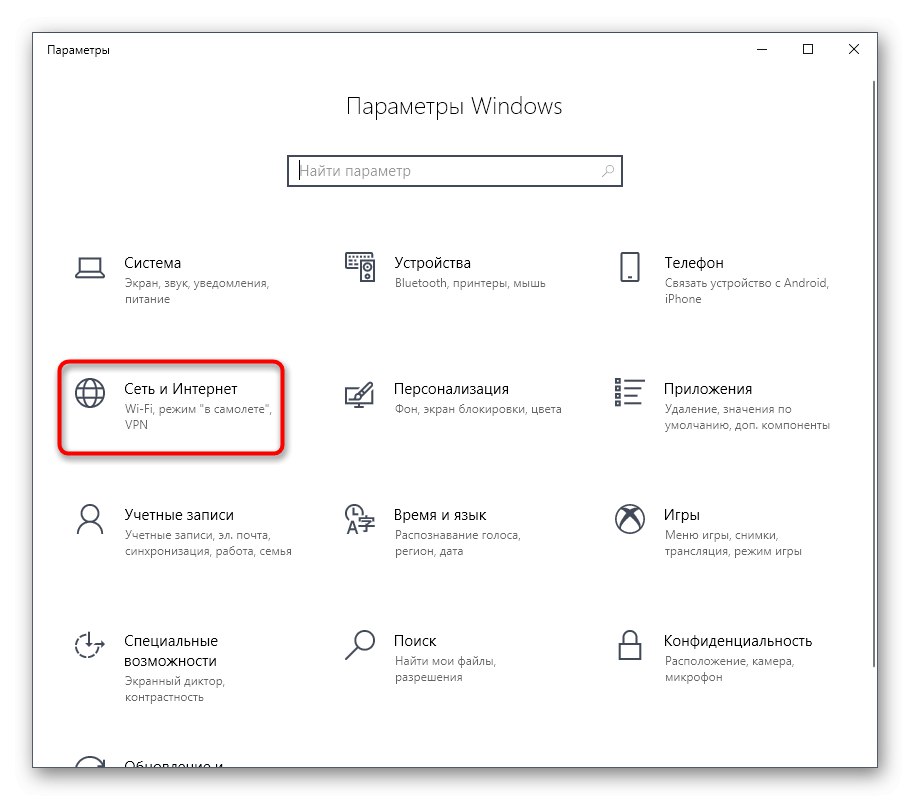
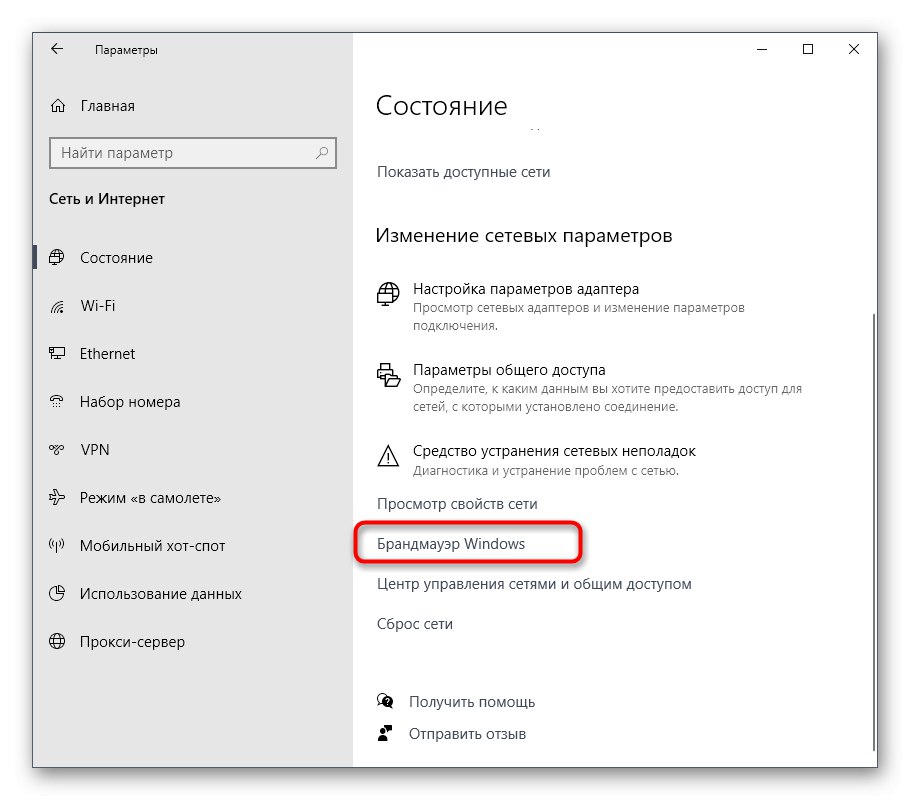
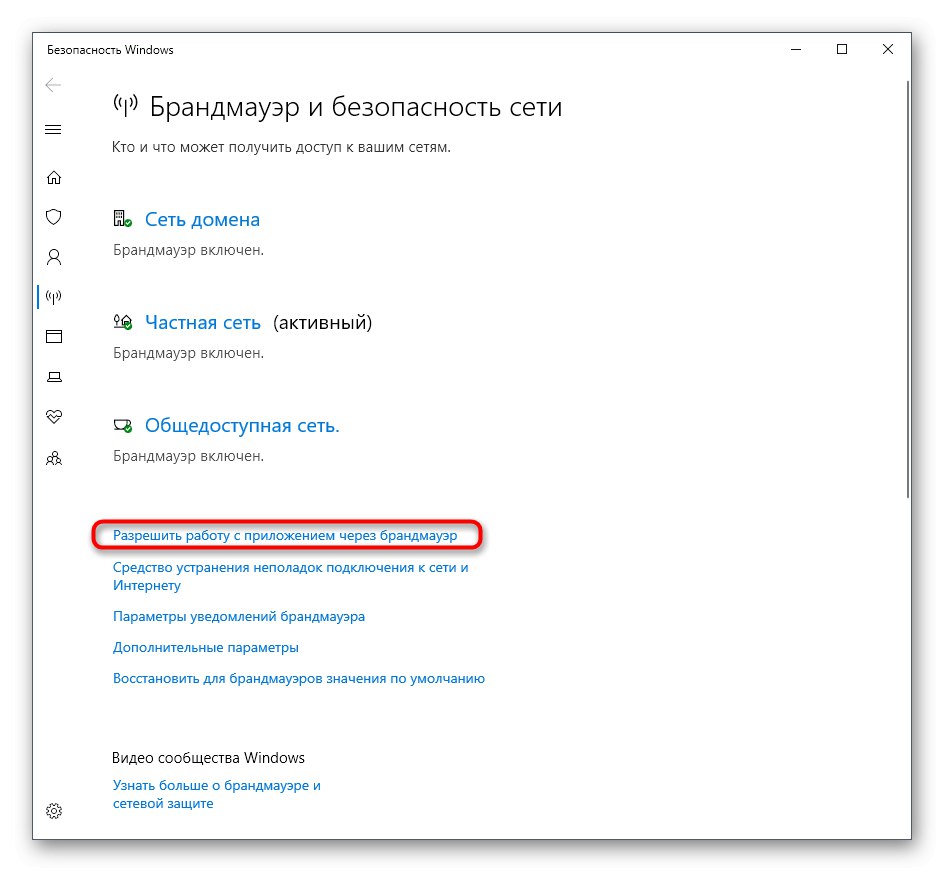
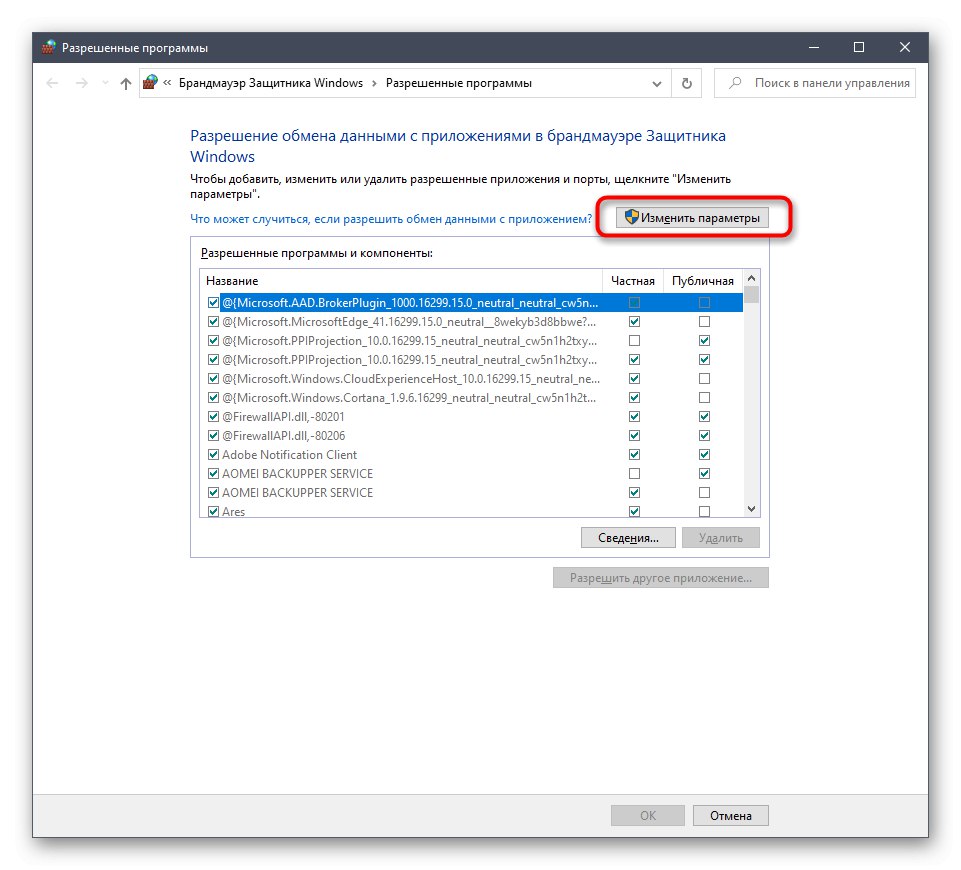
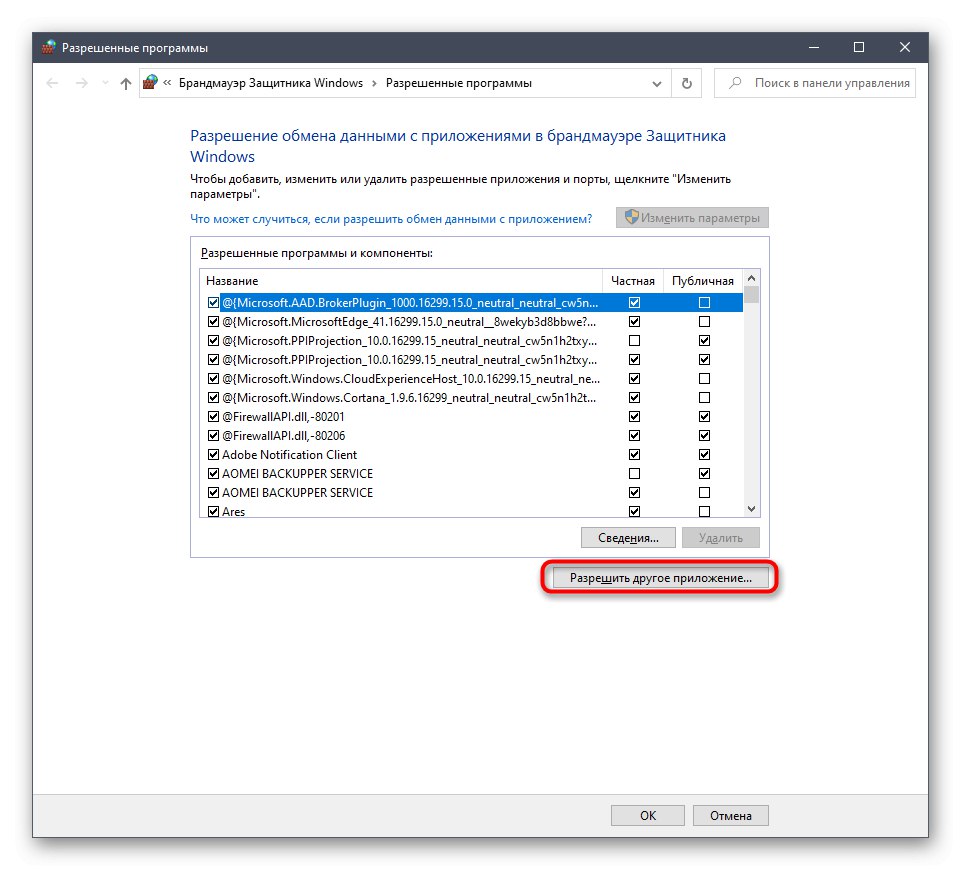
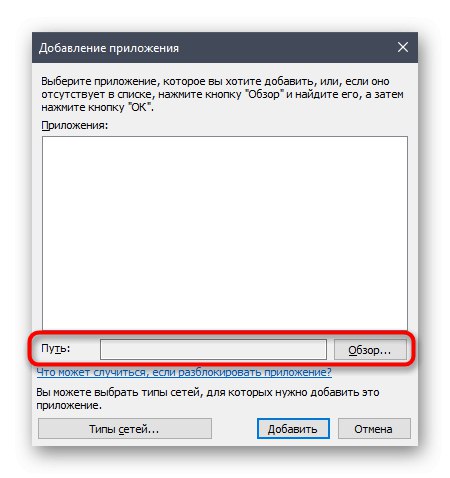
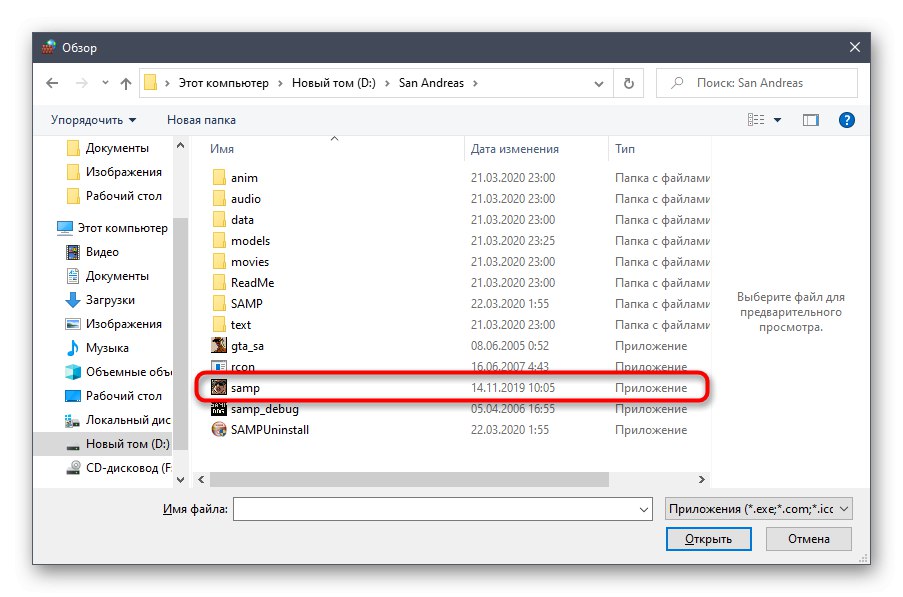
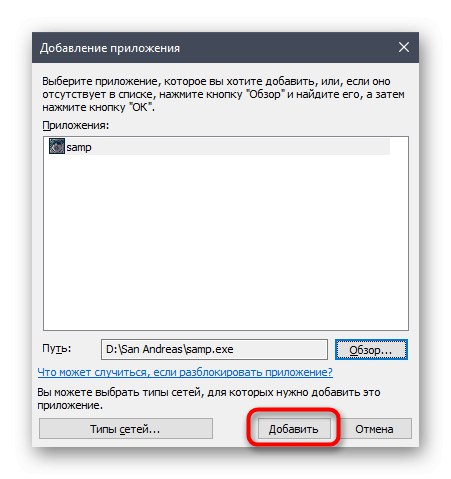
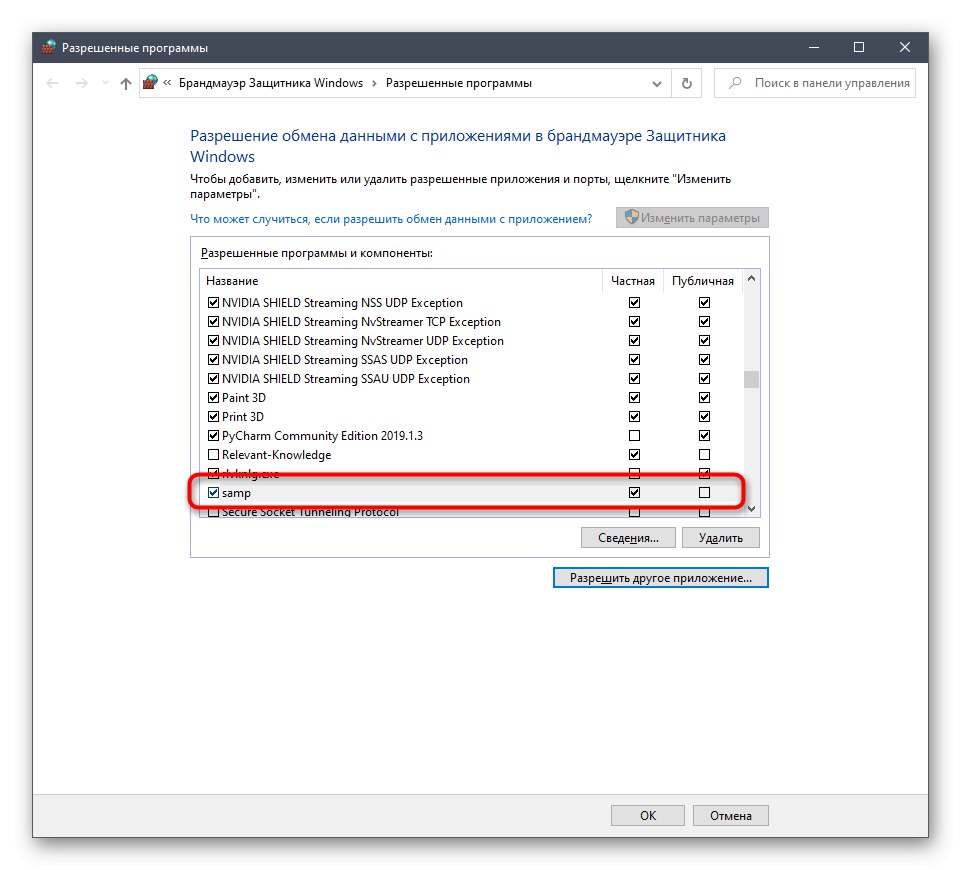
روش 3: نصب مجدد برنامه با آنتی ویروس غیرفعال شده
اگر گزینه های بالا کمکی نکردند ، این احتمال وجود دارد که آنتی ویروس فعلی به راحتی پرونده های مشکوک را حذف کرده باشد ، به همین دلیل خطا رخ داده است 0xc0000906 هنگام شروع بازی. دیگر کاری برای انجام دادن وجود ندارد ، جز غیرفعال کردن محافظت با استفاده از دستورالعمل های موجود در روش 1، بازی را حذف نصب کرده و با خاموش کردن آنتی ویروس دوباره نصب کنید.
- برای برداشتن آسان ، باز کنید "شروع" و رفتن به "گزینه ها".
- در آنجا شما به دسته علاقه مند هستید "برنامه های کاربردی".
- در پاراگراف اول "برنامه ها و ویژگی ها" بازی را پیدا کنید و حذف نصب را اجرا کنید. برای تکمیل مراحل ، دستورالعمل های روی صفحه را دنبال کنید.
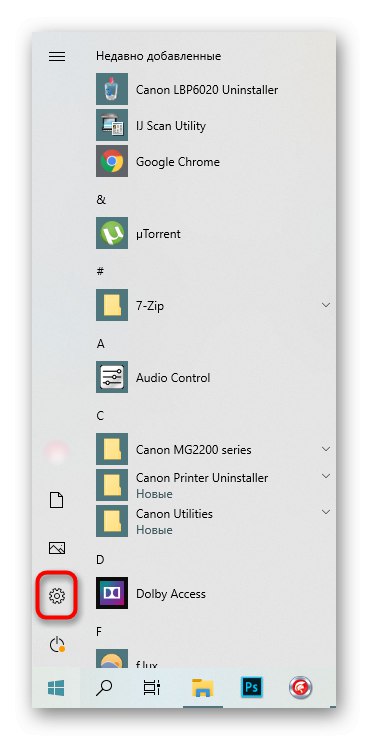
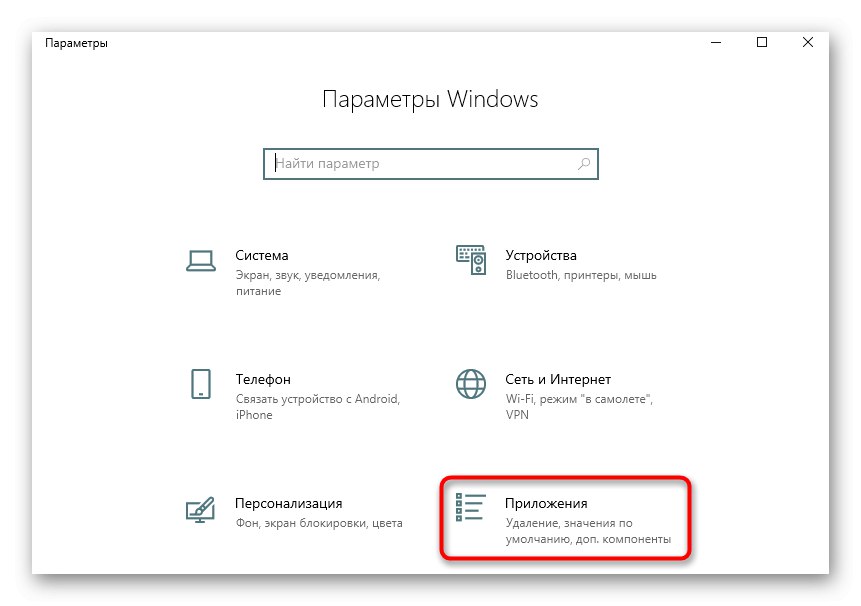
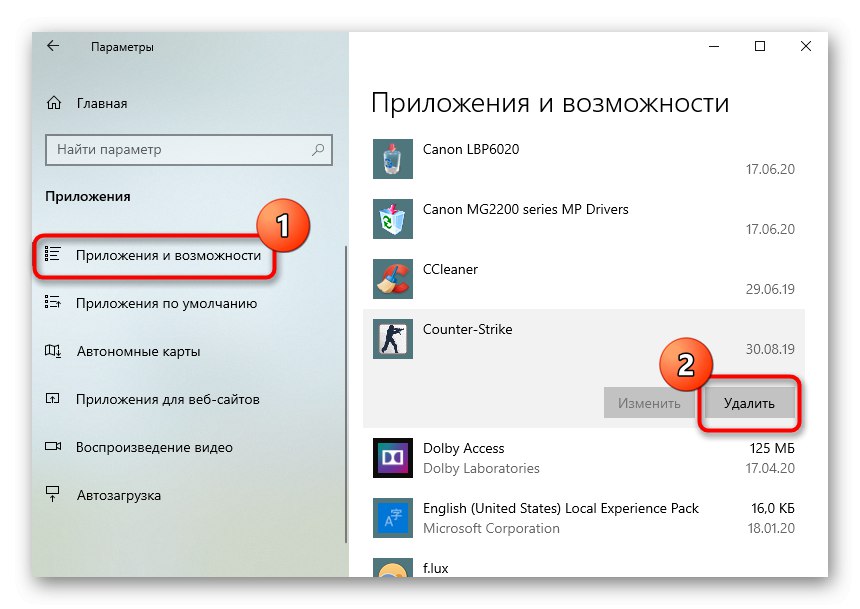
در مرحله بعدی ، ما به شما توصیه می کنیم نصب نرم افزار را شروع کنید و اگر از سایت های دزد دریایی بارگیری شده است ، بهتر است منبع دیگری را انتخاب کنید یا برای جلوگیری از تکرار چنین مشکلاتی مجوز خریداری کنید. برای اطلاعات بیشتر در مورد این روش ، به مقاله جداگانه ای در لینک زیر مراجعه کنید.
جزئیات بیشتر: نحوه بارگیری و نصب بازی بر روی کامپیوتر
روش 4: یکپارچگی پرونده های سیستم را بررسی کنید
آخرین روش برای رفع مشکل 0xc0000906 هنگام اجرای برنامه ها در ویندوز 10 برای بررسی یکپارچگی فایل های سیستم با استفاده از ابزارهای استاندارد است. برای این کار ابتدا توصیه می شود از دستور استفاده کنید sfc / scannowبا اجرای کنسول به عنوان سرپرست. در صورت عدم موفقیت در بررسی ، باید به برنامه دیگری به نام DISM بروید و دوباره به SFC برگردید. نویسنده دیگر ما در مقاله ای جداگانه اصل تعامل با این برنامه ها را توصیف کرد.
جزئیات بیشتر: استفاده و تعمیر Checker Integrity برای سیستم های پرونده در ویندوز 10
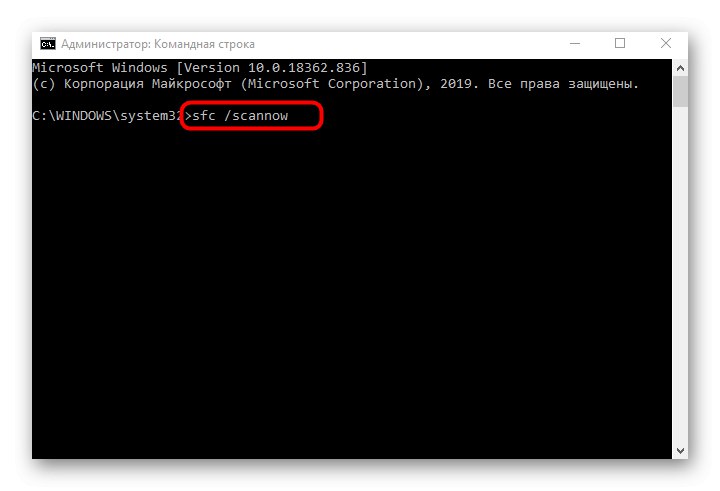
در پایان ، ما توجه داریم که بعضی اوقات خطا رخ می دهد 0xc0000906 در صورتی که از منبع رسمی بدست نیامده باشد ، از مشکلات مونتاژ بازی ناشی می شود. در چنین مواردی ، فقط بارگیری مجدد بسته بندی مجدد یا خرید نسخه مجاز در بازار کمک خواهد کرد.